Як встановити та використовувати ADB та Fastboot на Linux?
Зміст:
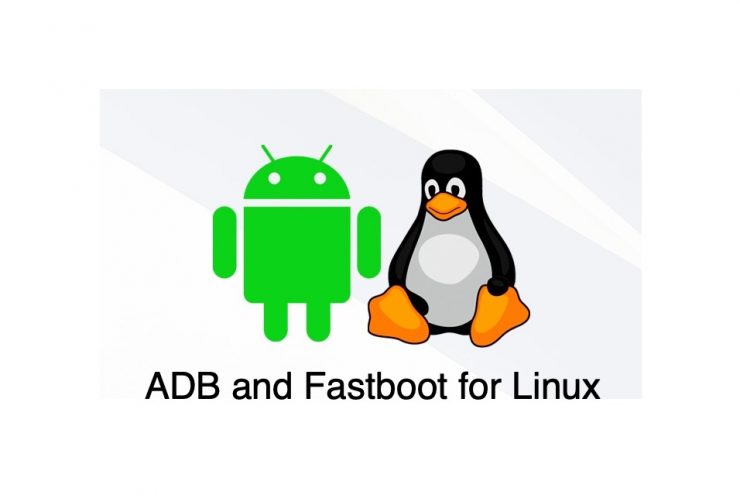
ADB або Android Debug Bridge заснований на командахутиліта, яка може бути використана для різних завдань, таких як управління основними програмними аспектами системи Android. Інструменти ADB та Fastboot, що входять до складу Android SDK та Platform Tool, використовуються для створення моста налагодження Android між вашим пристроєм Android та ПК. Після цього ви можете легко виконати будь-які команди ADB та Fastboot.
Більше того, Fastboot - це програма, яка звикладіагностувати системне програмне забезпечення системи та впровадити рішення в тому ж середовищі. Його можна використовувати для інших завдань, таких як встановлення / прошивка користувацького відновлення на пристрій Android.
У цій статті ми збираємося обговорити та дізнатися, як встановити та використовувати ADB та Fastboot у системі Linux. Для цього ми покажемо два різні методи.
Примітка: Для демонстрації ми будемо використовувати Ubuntu 20.04.1, але всі кроки подібні для інших дистрибутивів Linus.
Як встановити та використовувати ADB та Fastboot на Mac?
↑ Як встановити ADB та Fastboot на Linux?
↑ Спосіб 1. Використання терміналу Linux
Ми збираємось використовувати термінал безпосередньо длязавантажити та встановити ADB та драйвери швидкого завантаження. Це найпростіший доступний метод, оскільки він не передбачає багато кроків. Цей метод буде використовувати просту команду для завантаження, а також встановлення як драйверів ADB, так і швидкого завантаження.
Примітка: Якщо ви використовуєте перший сеанс терміналу, він може попросити адміністративного доступу, тому введіть свій пароль, щоб дозволити його
По-перше, ми збираємось оновити всі очікувані репозиторії, щоб воно не переривало встановлення adb та fastboot, тому використовуйте наступну команду.
sudo apt оновлення

Тепер використовуйте таку команду, щоб встановити adb, а також драйвери швидкого завантаження. Переконайтеся, що жодна інсталяція не виконується у фоновому режимі, незалежно від того, через магазин графічного інтерфейсу користувача або через термінал CUI.
sudo apt-get install android-tools-adb android-tools-fastboot

Тобто, ви успішно встановили ADB та драйвери швидкого завантаження, і система готова до використання.
Хоча після установки система сама запускає сервер ADB, якщо у вас виникає помилка, скористайтеся наступною командою для запуску сервера ADB.
sudo adb start-server
↑ Спосіб 2. Використання інструментів платформ
Це ще один спосіб завантаження та використання ADB та швидкого завантаження у вашій системі Linux. Просто дотримуйтесь інструкцій, наведених нижче, і ви готові:
- Завантажте zip з менеджера Google SDK або через це посилання.
- Після завантаження zip-файлу, витягніть його і запам'ятайте шлях, ми будемо використовувати його в інших кроках.

- Тепер відкрийте термінал із панелі програм або натиснувши Ctrl + Alt + T комбінація.
- Тепер перейдіть до вилученої папки / каталогу за допомогою команди cd.
cd / path / to / extracted / folder /
замінити / path / to / extracted / folder / з вилученим розташуванням каталогу, як унаш випадок, cd /home/stark/Downloads/platform-tools_r30.0.5-linux/platform-tools (Ви навіть можете перетягнути папку на термінал після використання команди cd).
- Або, якщо ви не хочете використовувати команду cd, тоді відкрийте витягнуту папку за допомогою диспетчера файлів, а потім клацніть правою кнопкою миші на порожньому просторі та натисніть «Відкрити в терміналі».
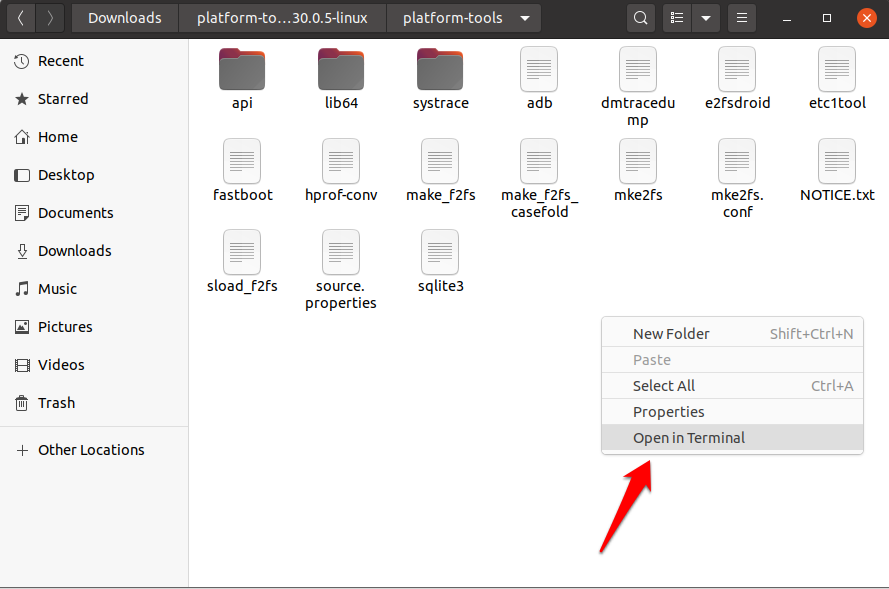
Тепер ви можете використовувати ADB та fastboot, щоб робити різні речі.
↑ Використання ADB та Fastboot на Linux
Оскільки ми успішно встановили ADB тадрайвери швидкого завантаження в Linux, тепер виникають питання, як ми можемо використовувати їх для різних завдань, ну, дозвольте мені сказати вам, він дуже простий у використанні. Якщо ви коли-небудь використовували команди ADB в інших ОС, то тут також буде легко використовувати їх, оскільки всі команди однакові.
Отже, почнемо з простої команди, щоб отримати версію встановленого ADB.
версія adb

Тепер ми перевіримо з'єднання, підключивши наш смартфон Android за допомогою налагодження USB, якщо налагодження USB ще не ввімкнено, перейдіть до Налаштування на своєму пристрої Android і натисніть Про телефон, і перейдіть до Номер збірки розділ. Тут натисніть номер збірки 7 разів (на деяких пристроях 5 разів). Тепер ви отримаєте тост із вказівкою, що параметри розробника ввімкнено.

Перейдіть до USB налагодження і ввімкніть перемикач біля нього.

Після підключення пристрою Android за допомогою кабелю USB використовуйте наступну команду, щоб перевірити підключення.
пристрої adb

У разі успішного з'єднання ви побачите список пристроїв, що додаються разом із кодом.
↑ Корисні команди ADB та Fastboot
Подібним чином ви можете виконувати різні команди та виконувати свої завдання, наприклад, встановлювати спеціальне відновлення на своєму пристрої Android тощо
- пристрої adb - Перевірте зв’язок між ПК та мобільним пристроєм
- відновлення перезавантаження adb - Перезавантажте телефон у режим відновлення.
- adb reboot-bootloader - Перезавантажте телефон у режим завантажувача.
- adb push [джерело] [пункт призначення] - Скопіюйте файли з комп’ютера на телефон.
- adb pull [джерело] [пункт призначення] - Скопіюйте файли з телефону на комп’ютер.
- оболонка adb [команда] - Відкрийте або запустіть команди в терміналі на головному пристрої Android.
- fastboot oem unlock - Розблокуйте завантажувач, роблячи можливим root-доступ.
- відновлення швидкого завантаження - Завантажте на телефон спеціальне зображення для відновлення.
Висновок: За допомогою наведеного вище керівництва ви можете встановити ADB та Fastboot на ПК з ОС Ubuntu Linux, а також знати про команди для виконання дій на ПК.
Хитрощі
Хитрощі













![[Посібник] Розблокуйте завантажувач та встановіть TWRP у OnePlus Three](/images/Tech-Tips/Guide-Unlock-Bootloader-and-Install-TWRP-in-OnePlus-Three_5632.png)

![[Посібник] Розблокуйте завантажувач, Flash TWRP та Root OnePlus 3T](/images/Tech-Tips/Guide-Unlock-Bootloader-Flash-TWRP-and-Root-OnePlus-3T_5364.png)


